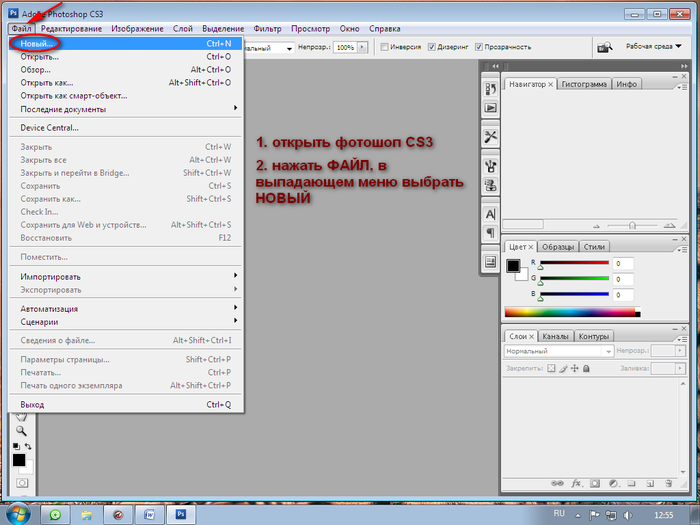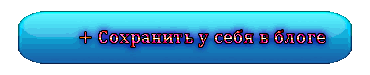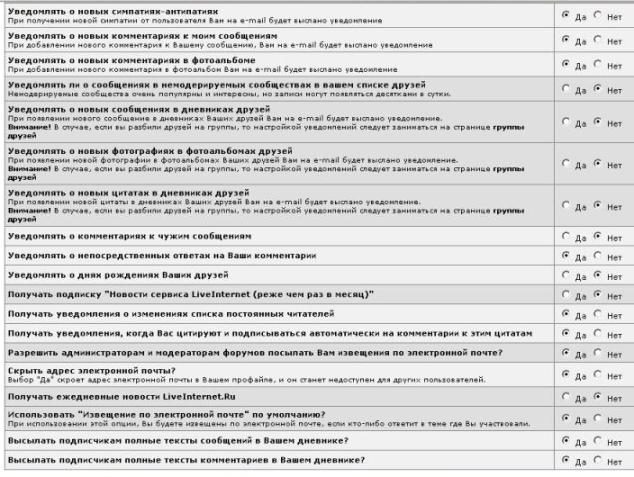-Рубрики
- куклы (793)
- МК детали кукол (165)
- МК по шитью кукол (161)
- аксессуары (113)
- обувь и одежда (90)
- фото разных кукол (83)
- куклы примитивы (69)
- МК кукол из капрона (55)
- обереги (23)
- головные уборы (17)
- примитивы (8)
- подставки для кукол (4)
- Идеи к праздникам (176)
- новогодние (86)
- подарок (41)
- Пасхальные (37)
- свадьба (6)
- день влюбленных (5)
- день рождения (4)
- стихи и поздравления (2)
- сценарии (1)
- Рукоделие (175)
- вязание крючком (43)
- цветы и банты из ткани (39)
- вышивка лентами (25)
- шитье (22)
- вышивка крестом (21)
- лоскутное шитье (16)
- вышивка гладью (4)
- вышивка бисером (2)
- ришелье (2)
- пуговицы (1)
- вязание спицами (1)
- Валяние (121)
- МК сухое валяние (90)
- МК мокрое валяние (32)
- Пластика (120)
- МК кукол из пластики (90)
- рецепты пластики (28)
- Поделки (119)
- Игрушки (115)
- шитье игрушек (104)
- фото игрушек (8)
- вязанные игрушки (3)
- Компьютерные полезности (77)
- новичкам на сайте (39)
- фотошоп, уроки (34)
- Здоровье (75)
- Декупаж (61)
- картинки для декупажа (32)
- МК декупаж (27)
- Изделия с декупажем (2)
- Скрапбукинг (56)
- Разное (55)
- Дача (45)
- Плетение из газет и журналов (40)
- плетение из талаша (11)
- Упаковка (38)
- Кино и мультики (36)
- Кулинария (35)
- выпечка (14)
- заготовки и консервы (7)
- Салаты (7)
- закуски (5)
- горячие блюда (2)
- Домоводство (33)
- Книги и журналы (33)
- по изготовлению кукол (28)
- по вязанию крючком (2)
- Папье-маше (29)
- Соленое тесто (28)
- мастер классы (12)
- рецепты (8)
- изделия разных авторов (7)
- Роспись предметов (25)
- Это интересно (21)
- Канзаши (19)
- Бисероплетение (16)
- Полезные советы (14)
- Трафареты (13)
- Мои работы (12)
- Мои куклы из капрона (6)
- Мои валяшки (4)
- Мои текстильные куклы (2)
- Квиллинг (11)
- МК квиллинг (8)
- примеры работ (2)
- Надписи для коментов (10)
- спасибо (6)
- смайлики (2)
- пожалуйста (2)
- картинки (1)
- Пейп-арт (4)
- Юмор (4)
- Уроки вышивки (2)
- Вязание на шаблонах (2)
- Ли Ру, вопросы и ответы (1)
-Поиск по дневнику
-Подписка по e-mail
-Постоянные читатели
-Сообщества
-Трансляции
-Статистика
Записей: 2374
Комментариев: 148
Написано: 2691
Соседние рубрики: фотошоп, уроки(34)
Другие рубрики в этом дневнике: Юмор(4), Это интересно(21), Уроки вышивки(2), Упаковка(38), Трафареты(13), Соленое тесто(28), Скрапбукинг(56), Рукоделие(175), Роспись предметов(25), Разное(55), Полезные советы(14), Поделки(119), Плетение из газет и журналов(40), Пластика(120), Пейп-арт(4), Папье-маше(29), Надписи для коментов(10), Мои работы(12), Ли Ру, вопросы и ответы(1), Кулинария(35), куклы(793), Компьютерные полезности(77), Книги и журналы(33), Кино и мультики(36), Квиллинг(11), Канзаши(19), Идеи к праздникам(176), Игрушки(115), Здоровье(75), Домоводство(33), Декупаж(61), Дача(45), Вязание на шаблонах(2), Валяние(121), Бисероплетение(16)
Сервисы |
Это цитата сообщения Шадрина_Галина [Прочитать целиком + В свой цитатник или сообщество!]
Серия сообщений "Уроки для блогов":
Часть 1 - Как скопировать текст с сайта, который защищен от копирования.
Часть 2 - Как взять картинку с альбомов Яндекс -фото
...
Часть 17 - Как вытащить картинку из Microsoft Word, и перевести ее в рисунок формата jpeg
Часть 18 - Как к каждой записи в дневнике, сделать свой простенький курсор, и вставить его в пост.
Часть 19 - Сервисы, которые в считанные секунды сожмут любые картинки или фото без потери качества
Часть 20 - Как просматривать и брать картинки с Яндекс фото в связи с новыми изменениями
Метки: Сервисы |
Наводим порядок |
Это цитата сообщения Nelya_Gerbekova [Прочитать целиком + В свой цитатник или сообщество!]
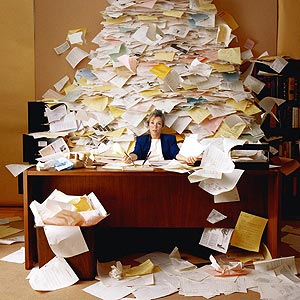
Не могу оставить письма с вопросами своих читателей-новичков без внимания! Я,![]() Nelya Gerbekova даю ссылки на уже написанные, продвинутыми пользователями уроки и учебники для новичков,но бывает и так,что в найденном материале они не могут найти ответы на свои вопросы и потому появляются вот такие незапланированные посты. А кажется,что всё уже сказано,написано, разжевано и преподнесено на блюдечке.
Nelya Gerbekova даю ссылки на уже написанные, продвинутыми пользователями уроки и учебники для новичков,но бывает и так,что в найденном материале они не могут найти ответы на свои вопросы и потому появляются вот такие незапланированные посты. А кажется,что всё уже сказано,написано, разжевано и преподнесено на блюдечке.
Чтобы помочь новичкам администрация ![]() ValeZ обратилась к более опытным пользователям, предлагая мозговой штурм Что делать новичку с дневником? Не знаю, чем всё это закончилось и какие сделаны выводы,но поток вопросов от новичков не прекращается и это вполне объяснимо. Популярность LiveInternet растёт и, естественно, растёт поток вновь прибывших . Cтараюсь ответить каждому в "личку",но если вопросы повторяются рождается очередной урок для новичков. По этическим соображениям не показываю скрины писем, лишь добавлю,что большинство писем о том, как разложить все сообщения по полочкам т.е. упорядочить.
ValeZ обратилась к более опытным пользователям, предлагая мозговой штурм Что делать новичку с дневником? Не знаю, чем всё это закончилось и какие сделаны выводы,но поток вопросов от новичков не прекращается и это вполне объяснимо. Популярность LiveInternet растёт и, естественно, растёт поток вновь прибывших . Cтараюсь ответить каждому в "личку",но если вопросы повторяются рождается очередной урок для новичков. По этическим соображениям не показываю скрины писем, лишь добавлю,что большинство писем о том, как разложить все сообщения по полочкам т.е. упорядочить.
Метки: Наводим порядок |
Как зарабатывать в Одноклассниках Урок №1-4 |
Это цитата сообщения Лисенокк [Прочитать целиком + В свой цитатник или сообщество!]
Метки: Урок |
Где НЕЛЬЗЯ хранить файлы, или как навести порядок в компьютере. |
Это цитата сообщения Владимир_Шильников [Прочитать целиком + В свой цитатник или сообщество!]

Первое, что должен знать каждый новичок, сев за компьютер, это где можно хранить файлы в компьютере и где нельзя.
Если не усвоить простые правила, то позже может возникнуть множество проблем (поиск потерявшихся файлов, восстановление случайно удаленных файлов, сложности при переустановке системы и т.д.). Но всех проблем можно избежать заранее, если сразу понять, как навести порядок в своём компьютере.
Этим уроком мы открываем новый важный раздел, который вам поможет повысить надежность и безопасность хранения данных.
Как навести порядок в компьютере?

Метки: компьютер |
Поиск сообщений в любом дневнике |
Это цитата сообщения Марриэтта [Прочитать целиком + В свой цитатник или сообщество!]
Дорогие читатели! Обращаюсь ко всем новичкам на Лиру и просто к моим уважаемым читателям)
Часто получаю от вас в личку или на почту вопросы о какой-нибудь определенной публикации. Понимаю, что рубрик у меня много и можно потеряться в поиске чего-то определенного. Может кто из вас не знает и не догадывается о поисковом окошечке, которое мне больше нравится для поиска, чем гуляние по рубрикам или тегам. Вписываете туда определенное слово или желательно словосочетание, к примеру: подставка под горячее, салфетка крючком, орхидея из холодного фарфора и так далее, то, что вам нужно. Откроется весь перечень постов на эту тему. Только обратите внимание, стоит ли птичка "в этом дневнике".
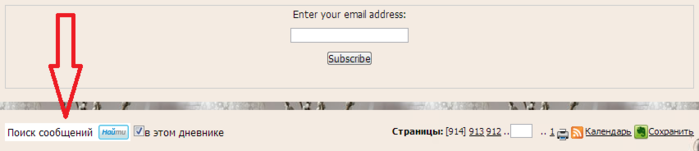
Вот и все) Такое окошечко с кнопочкой есть у каждого из вас, в любом дневнике. Спасибо, что меня читаете и пишите такие теплые комментарии! Я всех очень уважаю и ценю ваше внимание! От всей души - всех вам благ, всего самого доброго!
Метки: дневник |
Как увидеть в браузере пароль, скрытый звёздочками. |
Это цитата сообщения Владимир_Шильников [Прочитать целиком + В свой цитатник или сообщество!]
Представьте ситуацию: вы находитесь на странице аутентификации какого-либо сервиса. Многие пользователи сохраняют пароли в браузере, но может случиться так, что вы забыли этот пароль, а в поле ввода вместо него традиционно отображаются только звёздочки. Так вот, есть простой способ увидеть этот сохранённый пароль.
Метки: пароль |
Как читать посты и комментарии, не заходя на ЛиРу |
Это цитата сообщения serbucna [Прочитать целиком + В свой цитатник или сообщество!]
Метки: читать |
Все ответы на вопросы про внешний вид вашего блога |
Это цитата сообщения Rost [Прочитать целиком + В свой цитатник или сообщество!]
Специально для тех, у кого:
- не меняется дизайн;
- все блоги показываются одинаково;
- пропали фоны и др. детали оформления;
и т.д.
Читайте тут
Подробное описание всей верхней панели ЛиРу.
LI 5.09.15
Метки: вопросы |
Почему «тормозит» компьютер и как от этого избавиться |
Это цитата сообщения LebWohl [Прочитать целиком + В свой цитатник или сообщество!]
Многие пользователи рано или поздно сталкивались с проблемой потери производительности собственного ПК. Еще вчера компьютер можно было назвать быстрым и производительным, но через некоторое время наблюдается снижение производительности, те или иные приложения запускаются медленнее, а в играх наблюдается заметное падение такого показателя, как FPS (частота кадров). Почему это происходит, и как с этим бороться?
Во-первых, со временем, система заполняется новыми программами, некоторые из них сразу попадают в папку автозагрузки, другие работают в фоновом режиме. Во-вторых, происходит износ аппаратной части компьютера, что приводит к снижению эффективности охлаждения. При этом чипы сами по себе не повреждаются, а разрушаются или теряют эффективность вспомогательные средства – например, высыхание термопасты или засорение вентилирующих отверстий.

Программные «тормоза»
1. Неиспользуемые программы
Метки: компьютер |
Читать более 200 друзей |
Это цитата сообщения Ниранджани [Прочитать целиком + В свой цитатник или сообщество!]
особенно за раз тяжело. И замечала, что люди начинают отписываться, жалуясь на отсутствие времени. Я для себя сделала так:
1. рассортировала друзей по группам
2. тех, к кому не ровно дышу, особенно интересных, отметила, чтобы уведомления о постах и цитатах приходили на почту.
3. в остальных галочки сняла, чтобы ящик не заваливался.
Групп может быть сколько угодно между прочим.
Итак заходим в Настройки, это в левом верхнем углу сразу под аватаркой , потом - группы друзей
Метки: Читать |
Что же прячет от нас Windows 7? Открываем скрытые файлы и папки |
Это цитата сообщения подружка5 [Прочитать целиком + В свой цитатник или сообщество!]
|
найдено здесь
Метки: файлы |
Увеличиваем рисунок на компьютере!!! Очень просто! |
Это цитата сообщения тануля [Прочитать целиком + В свой цитатник или сообщество!]
 Я давно хотела узнать , как можно увеличить рисунок, сделать его форматом больше чем А-4.
Я давно хотела узнать , как можно увеличить рисунок, сделать его форматом больше чем А-4. 1.Выбрать на компьютере программу Microsoft Office Excel 2007, нажав на надпись 1 раз курсором ( левая клавиша мыши):
Метки: рисунок |
Как объединить две картинки в Paint. Компьютерный ликбез |
Это цитата сообщения НебоОблака [Прочитать целиком + В свой цитатник или сообщество!]
Давно уже хотела систематизировать фотографии, и не просто разложить их по полочкам, а сделать подборку на тему "до и после". Когда обстановка вокруг остается прежней, а объект фотосъемки, скажем - вырос или состарился. В Интернете много подобных фотографий и с людьми, и с животными, и совместные. На фотошоп я замахиваться не стала, а в простом и доступном Paint-е вот что получилось.
Метки: картинки |
Создание авторского логотипа в Corel Draw. Мастер-класс |
Это цитата сообщения Иримед [Прочитать целиком + В свой цитатник или сообщество!]
Автор: Юлия Самохина (Патрикеевна)
 Первое, что нам необходимо - это идея нашего лого.
Первое, что нам необходимо - это идея нашего лого.
Конечно, идею можно «прикрутить» практически к любому графическому изображению. При желании, можно найти глубокий смысл в обычном абстрактном примитиве. Но мы не ищем легких путей. Мы будем рисовать настоящий логотип. Для примера, мы рассмотрим создание логотипа для гипотетического мастера Маши Мишкиной, создающего авторских мишек.
Классический логотип, обычно, состоит из графического символа и текстового названия (в данном случае, имени автора). Хотя, это совсем не обязательно. Идеальным, является логотип, который может публиковаться, как с названием, так и без него, при этом будет выглядеть лаконично и узнаваемо.
Предположим, что мы хотим видеть на логотипе именно медведя. Это разумно, т.к. становится понятно, каким творчеством занимается Маша Мишкина. Для логотипа подберем подходящего медведя. Наихудший вариант – найти готовый рисунок в клипартах. Наилучший – нарисовать самому.
Находим в Яндексе картинку подходящего медведя, его мы будем брать за основу рисунка. Он будет нашей «моделью».
Вот мне понравился такой классический тедди-медведь. С него и будем рисовать. Сохраним рисунок на своем компьютере.

Продолжение мастер-класса здесь:
http://www.livemaster.ru/topic/85439-sozdanie-avtorskogo-logotipa?msec=80
Серия сообщений "КОМПЬЮТЕР":
Часть 1 - Про эти клавиши вы должны знать
Часть 2 - ПОДАРОК ДЛЯ ТЕХ, КТО МНОГО ПЕЧАТАЕТ
...
Часть 22 - Восстановление файлов после удаления. Видео на русском языке
Часть 23 - Как сделать скриншот и отредактировать его. Видео
Часть 24 - Создание авторского логотипа в Corel Draw. Мастер-класс
Метки: логотип |
Как бесплатно создать свой сайт | Конструктор сайтов a5.ru |
Это цитата сообщения милена70 [Прочитать целиком + В свой цитатник или сообщество!]
http://bravedefender.ru/post221633808/
В этом посте вы сможете познакомиться с чудесными возможностями по бесплатному созданию красивенного сайта с проектом a5.ru.
Пару дней назад на дне рождения узнал, что у родственника-юриста нет своего сайта, даже какой-то захудалой веб-странички. Кажется, в наше время представителям некоторых специальностей интернет-представительство не менее важно, чем визитка или вывеска на двери конторы. Пообещал что-нибудь забацать.
Вообще, многие пользователи Сети думают, что создать свой са
Метки: сайт |
Вот уж действительно не знала... |
Это цитата сообщения Сладкая_женщина [Прочитать целиком + В свой цитатник или сообщество!]
ЛиРушник! Твой дневник - это ТВОЯ собственность, охраняемая Законом!

Шум вокруг удаления дневников на ЛиРу заставил меня таки почитать Пользовательское Соглашение, на которое мы с вами обычно не обращаем внимания при регистрации.
Сделал я это еще и потому, что среди многих пользователей блогосервисов, и в первую очередь ЛиРу, распространено опасное заблуждение, которое в одном из трэдов кратко сформулировал
Если бы это было не так, то администрация могла бы издавать содержание некоторых дневников отдельными изданиями и получать за это деньги. Или транслировать ваши дневники на иных порталах. Или как-нибудь еще ими пользоваться. Но это, увы, невозможно, потому что дневник принадлежат только автору и никому, кроме него. И только вы можете принимать решения о том, как именно следует поступить с дневником. И никто, кроме вас.
Правила пользования сервисом ЛиРу делались по "болванке" правил сервиса diary.ru, о чем честно сообщается. А Правила на "Дайрах" начинаются словами:
1. Дневники — веб-сервис онлайновых дневников, личных и коллективных (сообществ), принадлежащих зарегистрированным пользователям сайта.
Метки: дневник |
Как встроить картинку в эпиграф дневника на ЛиРу |
Это цитата сообщения Else5 [Прочитать целиком + В свой цитатник или сообщество!]
Поступил такой, вроде бы простой вопрос: ФЭБА Пожалуйста, подскажите! Что нужно изменить в настройках, чтоб в профиле появилась надпись. Вот эта надпись //s018.radikal.ru/i521/1202/dc/9d940d28b8a7.png
 1. Выкладываете вашу картинку (фото) на какой-нибудь фотохостинг. В вопросе это радикал.ру, но может быть и любой другой (например: вэб альбомы Пикасса, яндекс-фотки и др);
1. Выкладываете вашу картинку (фото) на какой-нибудь фотохостинг. В вопросе это радикал.ру, но может быть и любой другой (например: вэб альбомы Пикасса, яндекс-фотки и др);
2. Копируете её адрес (URL).
3. Прописываете в эпиграфе (настройки дневника) адрес вот так: . (Адрес картинки в вопросе отмечен как ссылка)
или так: <*img src="адрес картинки" />, где "адрес картинки" - полный адрес (http:// и т.д.)">
Причём для Лиру второй вариант предпочтительнее.
А теперь всё это в картинках:
Кликаем у себя в профиле по кнопке “Настройки”, откроется окно “Настройки дневника”. Выбираем “Эпиграф”. (Обведен красным)
Серия сообщений "Настройки дневника":
Часть 1 - Как добавить своё фото(аватар) в дневник
Часть 2 - Учебник ЛиРу.
...
Часть 26 - Как отправить какой-то пост только нескольким друзьям…
Часть 27 - Блоки в ротации
Часть 28 - Как встроить картинку в эпиграф дневника на ЛиРу?
Часть 29 - Как оповестить своих “избранников”
Часть 30 - Как создавать посты. Пошаговая инструкция для начинающих
Часть 31 - Оформление рубрик в Вашем дневнике. Ответы на вопросы
Часть 32 - Использование редактора блогов Windows Live Writer. Шаг1
Часть 33 - Советы для начинающих, только что завёвших себе дневник на ЛиРу
Метки: эпиграф |
Как подписать фото своих работ,вставить в рамочку и уменьшить размер изображения. |
Это цитата сообщения pawy [Прочитать целиком + В свой цитатник или сообщество!]
Многие мне задают вопрос: как я подписываю фото своих работ? Я решила поделиться своим небольшим опытом обработки фотографий.
Сначала нужно подготовить в фотошопе изображение своей подписи. Я работаю в программе Adobe Photoshop CS3.
часть 1
1. Итак открываем программу Adobe Photoshop CS3
Далее, как на фото...

смотрите далее
Метки: фото |
Кнопки *ДАЛЕЕ* - для перехода (под кат) |
Это цитата сообщения nina-kir [Прочитать целиком + В свой цитатник или сообщество!]
Метки: Кнопки |
КАК ЗАРАБОТАТЬ НА СВОЁМ ДНЕВНИКЕ ЖИВЫЕ ДЕНЬГИ! Подробная инструкция |
Это цитата сообщения Масимо [Прочитать целиком + В свой цитатник или сообщество!]
Некоторые умники сразу заорут: \"Развод!\" Нет !!!Просто работа. Я так зарабатываю.
Пунктов получилось как-то неоправданно много... Я писала это дольше, чем оно займёт времени на практике))))))) На самом деле всё очень просто! Я разобралась сразу же.
0. Вам будут платить за написание рекламных постов.
Мне за один пост платят в среднем от 1 до 10$ (рекорд - 18$). На ознакомление с рекламируемым сайтом и написание поста уходит от 5 до 20 минут. А потом просто пишете отзыв - как обычный человек заглянувший на сайт. Понравилось/не понравилось. Ставите ссылку. И получаете за это деньги. Совсем не сложно. //если конечно рекламодатель вредный не попадётся... бывают и такие *#//
1. Зарегистрируйтесь по этой ссылке http*:*//*blogun*.ru/angercafde.html
Регистрация простая и быстрая. Логин, пароль, адрес дневника, e-mail, имя-фамилия и средняя посещаемость вашего дневника за месяц. Последнюю можно посмотреть так: откройте профайл, внизу найдите ссылку \"количество посетителей\". В открывшемся окне выберите закладку \"по месяцам\" и посмотрите количество посетителей за последний месяц - его и введите при регистрации.
2. Напишите у себя в дневнике о сервисе блогун (можете просто скопировать этот пост) и разместите в этом посте не видимый счётчик, код которой вам дадут. Через сутки дневник автоматически активируется в системе. Вы можете начинать :)
Лучше упомянуть, так как за это дают первоначальный бонус, если не упоминать, то бонуса не будет(((
Вообще-то, об этом вам и так расскажут после регистрации... Даже подробнее) так что всё будет полностью ясно)
3. Откройте на сайте закладку \"Предложения\" и выберите то, что вам приглянулось. Нажав на кнопочку \"подробности\" вы сможете подробнее прочитать, чего от вас надобно.
Для всего этого, естественно, нужно войти на блогун с логином и паролем. В списке предложений рядом с названиями рекламодателей будет рекомендованная цена за пост (она рассчитывается, учитывая максимальную цену, на которую согласен рекламодатель, популярность вашего дневника, средняя стоимость постов и хз что ещё). Кроме того, пиктограмки показывают, какой пост от вас хотят - позитивный, негативный или нейтральный (как правило, согласны на или позитивный, или нейтральный). Уже в подробностях будет более детально раскрыто то, чего от вас ожидают.
4. Нажать на кнопочку \"отправить заявку\". (писать пост пока не надо!)
Обычно, на рассмотрение заявки уходит от нескольких часов, до нескольких дней. Здесь нужно указать цену. Я обычно оставляю рекомендованную, хотя можно её и повысить, если она кажется слишком маленькой.
5. Рекламодатель или соглашается, или предлагает изменить цену, или отказывается (редко). Это нужно смотреть в закладке \"заявки\".
Если соглашается - то вперёд к пункту 6! Если предлагает изменить цену (в меньшую сторону, конечно))), то решаете, устраивает ли она вас - тогда жмёте \"согласиться\" или \"отказаться\". Если отказывается - то отправляйте заявку другому :) ну его нах!
6. Напишите пост в дневник, удовлетворяющий требованием, отправьте ссылку на пост. И ждите оплаты))
Ссылку на пост нужно вводить в \"подробностях\" рекламодателя. Оплата обычно поступает в течении двух дней (не считая выходных). Если не приходит - пишете в службу поддержки и они разбираются с этим вопросом.
7. Когда наберутся 5$ - вы сможете перевести их на web-money или яндекс-деньги!
Если кошелька нет - со временем его совсем не сложно завести. Регистрируетесь на www.webmoney.ru, и делаете всё по действиям. Это - всемирная денежная сеть. С помощью её можно расплачиваться ГДЕ-УГОДНО в интернете (в т.ч. платить за инет), переводить на банковский счёт, или снимать наличкой в практически любом банке. Если инструкцию вебмани не осилите, заводите кошелек на яндексе (его автоматически дают, если у вас там есть почта). С яндекса тоже куда угодно можно, имхо даже проще чем с вебмани.
ГЛАВНОЕ: ПАРОЛЬ НЕ ЗАБЫВАТЬ!!! ФАЙЛ-КЛЮЧ НЕ ТЕРЯТЬ! Иначе будет большй писец.
Если будут вопросы - не стесняйтесь - спрашивайте в коментах, или в личке!
И... пожалуйста! Процитируйте это сообщение! Возможно вам лениво/не нужны деньги, но вот кому-то из ваших ПЧ это стопудово пригодится!
Метки: ДЕНЬГИ |
Простые компьютерные уроки |
Это цитата сообщения милена70 [Прочитать целиком + В свой цитатник или сообщество!]
|
||
|
Если вы пенсионер, человек пожилой или очень пожилой, знайте, что научиться пользоваться компьютером, освоить хотя бы основы компьютерной грамотности вам просто необходимо. Также будьте уверены, что усвоить компьютерные уроки в определённых пределах вам вполне по силам и доступно. На этих страницах я буду рассказывать о компьютере просто и доступно... ...Для того, чтобы научиться пользоваться возможностями интернета, нужно подружиться с компьютером, который умеет делать очень много полезных и приятных вещей. Освойте их – и ваша жизнь наполнится новым содержанием и увлечениями. Заявляю вам это со всей ответственностью, основываясь на моём собственном примере петербургской пенсионерки... >>читать |
||
|
||
| В интернете можно найти всё. Поиск производится либо по известному вам адресу сайта либо по поисковому запросу в одной из поисковых систем. Чем точнее и грамотнее составлена поисковая фраза, тем более вероятно получение той информации, которая вам нужна. Поиск информации в интернете, чтение и просмотр полученной информации – занятие полезное и увлекательное... >>читать | ||
|
||
|
Любое действие, которое пользователь делает на компьютере, выполняет определённая программа, загруженная в электронную начинку системного блока. Написание текста можно производить с помощью различных компьютерных программ. Такие программы называются "Текстовый редактор". Самая простая программа для написания текста входит в состав системы Microsoft Windows, то есть она уже имеется на вашем компьютере. Это текстовый редактор под названием "Блокнот". Возможности этой программы очень скромные, но мы начнём учиться писать текст пока что именно в этом текстовом редакторе. >>читать |
||
|
||
| Почтовый ящик для электронных писем можно создать с помощью различных сервисов в интернете, которые предлагают эту услугу бесплатно. Существуют также платные электронные почтовые ящики, но они вам не интересны. Самыми надёжными сервисами в интернет-сети считаются Google и Яндекс. Создадим почтовый ящик на сервисе сайта Яндекс... >>читать | ||
|
||
| ...Часто бывает удобнее сначала написать текст письма в текстовом редакторе. Например, в том случае, когда у вас ограничено время пользования интернетом. Тогда можно сколь угодно долго писать и редактировать письмо в редакторе, а затем скопировать текст, открыть почтовый ящик, вставить текст в большое белое поле, отправить письмо и отключить интернет... >>читать | ||
|
||
| ...Возьмите себе за правило при получении письма внимательно смотреть вверху письма от кого оно. Если вы знаете этого человека лично или по переписке, то можно открывать вложения, приложенные к письму. В качестве таких вложений могут быть, например, фотографии. Если письмо от незнакомого, не открывайте вложений и не кликайте на ссылки предложений всяких благ... >>читать | ||
|
||
|
...Для пользователя в сети интернет предлагается очень много различной информации для потребления, а также существуют различные сервисы, с помощью которых можно и самому поучаствовать в различных творческих процессах... ...Личная страница предназначена для общения в сети интернет и предлагает возможности для написания дневника, отзывов и ответов на сообщения друзей, для создания своего фотоальбома и многое другое... >>читать |
||
|
||
| Личная страница используется для виртуального общения, создания записей, ведения дневника, создания фотоальбомов и хранения в них фотографий, общения с друзьями, просмотра личных страниц и фотографий других пользователей, участия в опросах и клубах. Здесь вы можете писать свои заметки, воспоминания, отзывы на чужие работы, поделиться интересными ссылками с друзьями... >>читать | ||
|
||
| В этом уроке попробуем создать свой аккаунт в самой популярной международной системе Google аналогично тому, как мы создавали аккаунт в российской системе Яндекс. Никто не запрещает иметь в интернете несколько почтовых ящиков с разными адресами. Наличие аккаунта в Google позволит вам в дальнейшем пользоваться разными полезными и интересными сервисами Google... >>читать | ||
|
||
| Имея компьютер, подключённый к сети интернет, вы можете звонить или отправлять мгновенные текстовые сообщения друзьям, знакомым и родственникам в любое время, в любую точку мира, совершенно бесплатно. То есть вы можете общаться с ними в реальном времени. Такую возможность предоставляет самая известная в мире компания Google с помощью одного из своих многочисленных сервисов Google Talk. Google Talk – это бесплатная и простая в использовании служба, с помощью которой можно общаться в реальном времени (онлайн) текстом и голосом... >>читать | ||
|
||
| С помощью графического редактора Paint можно просматривать фотографии, копировать их, вырезать часть фото, нанести надпись, а также создать собственный разноцветный рисунок или картину (если у вас есть художественные способности), оформить персональную поздравительную открытку, начертить план садового участка и т. п... >>читать | ||
|
||
| В самом простом графическом редакторе Paint можно не только нарисовать рисунок, картину или эскиз, но также добавить надпись и любой текст. Редактор позволяет производить просмотр фотографий, загруженных в вашу папку с цифрового фотоаппарата, копирование фотографий из файла и вставку их на поле рисунка... >>читать | ||
|
||
| Фотографию, полученную прикреплённым файлом к электронному письму на любой ваш электронный адрес в любом почтовом ящике, всегда можно открыть, просмотреть, сохранить на рабочем столе, или в папке "Мои документы". В данном уроке рассмотрен пример получения письма в почтовом ящике Яндекс. >>читать | ||
|
||
| Известно, что если требуется соблюдать порядок в каком-нибудь деле, лучше всего нанять для этого управляющего. Аналогично и с компьютером. Для управления файлами и содержания их в строгом порядке существует Файловый менеджер, по нашему говоря, управляющий. Файловый менеджер – это программа управления файлами. Существуют бесплатные файловые менеджеры. Одним из них является файловый менеджер Unreal Commander... >>читать | ||
|
||
|
Теперь нужно научиться пользоваться файловым менеджером для управления файлами. Для начала научимся запускать Unreal Commander. Сделать это можно несколькими способами, как и всё на компьютере... ...Созданная папка появится на панели, вернее на обеих панелях. Помните, что это одна папка. Таким же образом создайте папки "Фотографии", "Музыка", "Видео", "Кулинария", "Рукоделие", "Стихи", короче говоря, всё, что сочтёте нужным... >>читать |
|
||
|
Для того чтобы найти в интернете интересующий вас конкретный сайт, вы должны знать его адрес. Если вы часто посещаете этот сайт и ещё какие-либо другие сайты, хотелось бы без хлопот быстро попадать на нужные страницы. Одним словом, хорошо бы не самому запоминать адреса сайтов, а чтобы компьютер их запоминал. Такая функция в компьютере есть. >>читать
|
Метки: уроки |
Дизайн дневника -схема Скраповая (бирюзовый) |
Это цитата сообщения kru4inka [Прочитать целиком + В свой цитатник или сообщество!]


Автор: kru4inka
Создана: 19.04.2012 11:07
Скопировали: 131 раз
Установили: 81 раз
Примерить схему | Cохранить себе
|
Что делать, если изменился размер страницы |
Это цитата сообщения BraveDefender [Прочитать целиком + В свой цитатник или сообщество!]
"Мой дневничок уменьшился в размерах вдвое! Текст и картинки очень маленькие! SOS!"
Чтобы вернуть исходный масштаб страницы браузера, нужно нажать комбинацию клавиш CTRL и "НОЛЬ".
Вот так я сейчас вижу страницу своего дневника:

В браузерах (Internet Explorer, Opera, Mozilla Firefox и других) можно настраивать масштаб страницы. Делается это для людей: чтобы увидеть мелкий шрифт, настроить удобный просмотр на нестандартном мониторе и так далее.
Метки: размер |
Безопасность системы WebMoney. Обучающее видео |
Это цитата сообщения BraveDefender [Прочитать целиком + В свой цитатник или сообщество!]
Безопасность системы WebMoney. Часть первая
Метки: Безопасность |
КАК ВЗЯТЬ КАРТИНКУ из альбомов на ЯНДЕКС |
Это цитата сообщения Феврония52 [Прочитать целиком + В свой цитатник или сообщество!]
Метки: ВЗЯТЬ |
Что такое кэш браузера и как его чистить |
Это цитата сообщения LediLana [Прочитать целиком + В свой цитатник или сообщество!]
Как очистить кэш браузера?

Opera: Нажать Ctrl+F12 -> Дополнительно -> История -> Очистить сейчас.
Internet Explorer: Сервис -> Свойства обозревателя -> Удалить "Cookie".
Mozila Firefox: Инструменты -> Настройки -> Дополнительно -> Сеть -> Очистить кэш.
Google Chrome: Нажать Ctrl+Shift+Del -> Очистить кэш.
Apple Safari: Настройки -> Сбросить Safari... -> Очистить кэш.
Зачем чистить кеш в браузере?
Метки: браузер |
УРОКИ ПО ОФОРМЛЕНИЮ ДНЕВНИКА |
Это цитата сообщения Пошехонка [Прочитать целиком + В свой цитатник или сообщество!]
|
Серия сообщений "Уроки":
Часть 1 - УРОКИ ПО ОФОРМЛЕНИЮ ДНЕВНИКА.
Метки: УРОКИ |
УРОКИ ПО ОФОРМЛЕНИЮ ДНЕВНИКА |
Это цитата сообщения Пошехонка [Прочитать целиком + В свой цитатник или сообщество!]
|
Серия сообщений "Уроки":
Часть 1 - УРОКИ ПО ОФОРМЛЕНИЮ ДНЕВНИКА.
Метки: УРОКИ |
Как вставить открытку (картинку) в личное сообщение на ЛиРу |
Это цитата сообщения BraveDefender [Прочитать целиком + В свой цитатник или сообщество!]
Наверное, об этом все уже знают, но напишу еще раз – для потомков :)
В форму для отправки личных сообщений на ЛиРу можно вставить (и отправить) не только текст, но и картинку, видео, музыку и так далее.
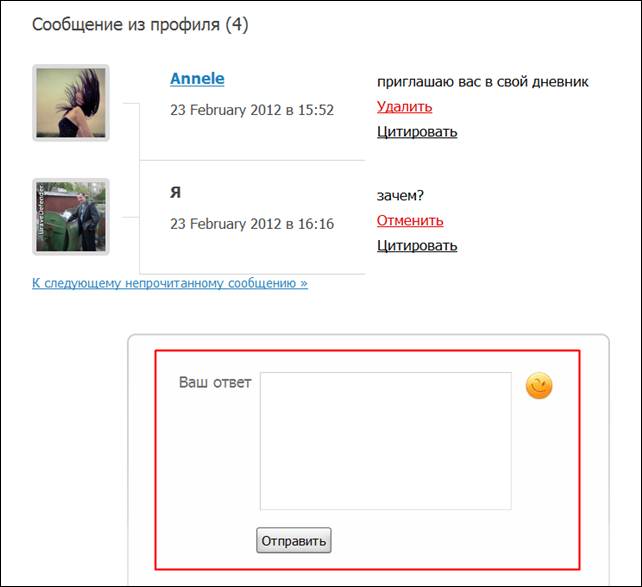
Для вставки в личное сообщение открытки (изображения), нужно использовать специальные BB-коды. Подробно о разных кодах и их применении рассказывается в нескольких записях из рубрики «Коды. HTML и BB».
Чтобы вставить в личное сообщение картинку, копируем ссылку на открытку (картинку) и пишем такую конструкцию:
[IMG]ССЫЛКА_НА_ИЗОБРАЖЕНИЕ[/IMG]
Метки: личное сообщение |
добавляем фотографии в альбом |
Это цитата сообщения ASPIDISTRA1 [Прочитать целиком + В свой цитатник или сообщество!]
У меня уже есть уроки по ведению дневников, но они созданы под "Старое оформление настроек". Чтобы воспользоваться ими нужно в Настройках нажать на "Старое оформление настроек". По мере поступления вопросов я буду публиковать уроки для новичков под "Новое оформление настроек".

Читать далее
Сказать "СПАСИБО"
Метки: добавляем фотографии |
УРОКИ ПО ОФОРМЛЕНИЮ ДНЕВНИКА |
Это цитата сообщения Пошехонка [Прочитать целиком + В свой цитатник или сообщество!]
|
Серия сообщений "Уроки":
Часть 1 - УРОКИ ПО ОФОРМЛЕНИЮ ДНЕВНИКА.
Метки: УРОКИ |
ОТЛИЧНЫЙ САЙТ-ПОМОЩНИК... |
Это цитата сообщения милена70 [Прочитать целиком + В свой цитатник или сообщество!]
http://blogs.mail.ru/mail/surgnik/6D6FB0BB9CECED58.html
Серия сообщений "генераторы":
Часть 1 - КЛАСС!!! ГЕНЕРАТОР ПАРОЛЕЙ...
Часть 2 - УБИРАЕМ НЕНУЖНЫЕ ОБЪЕКТЫ НА ФОТО...
...
Часть 14 - КАРТИНКИ, АНИМАШКИ, НАДПИСИ И ПР... Ссылки на все случаи жизни...
Часть 15 - КЛАССНЮЩИЕ СЕРВИСЫ...
Часть 16 - ОТЛИЧНЫЙ САЙТ-ПОМОЩНИК...
Метки: САЙТ |
Без заголовка |
Это цитата сообщения ИНТЕРЕСНЫЙ_БЛОГ_ЛесякаРу [Прочитать целиком + В свой цитатник или сообщество!]
Под кат - это способ спрятать полную часть сообщения. Придумано это с целью того, чтобы больше сообщений было видно на одной странице.
На каждом сервисе существует свой способ убирания сообщения под кат. На ЛиРу - это тег more.
Как убрать сообщение под кат в ЛиРу?
Сообщение делим на 2 части: краткая новость (о чем ваше сообщение, начало сообщения) и полная новость (продолжение сообщения).
+ ЧИТАТЬ ДАЛЬШЕ
|
Без заголовка |
Это цитата сообщения Arnusha [Прочитать целиком + В свой цитатник или сообщество!]
|
Без заголовка |
Это цитата сообщения подружка5 [Прочитать целиком + В свой цитатник или сообщество!]
Расскажем вам о том как увеличить производительность компьютера для того чтобы он начал работать лучше и быстрее...

Ну а теперь к статье...
Сидя за экраном монитора, многие люди даже не представляют, сколько служб, программ, операций, циклов происходит в их компьютере, среди них есть нужные, но есть и совершенно ненужные. Вот они-то и подгружают ваш компьютер, а от сюда глюки, зависания, долгая работа компьютера. К примеру: долгое открытие окна «Мои документы».
Сколько бы ни говорили, что Windows 7 (Семёрка) быстрее, чем Windows XP, при стандартном раскладе, они неправы. В Семёрке изначально задействовано намного больше Служб, чем в той же XP, а из этого следует, что и нагрузка на ваш любимый компьютер больше.
Сегодня, я расскажу вам, как отключить ненужные Службы на вашем компе, а так же дам несколько полезных советов по ускорению работы вашего компьютера...
И так приступим.
читать дальше
|
Без заголовка |
Это цитата сообщения Putniza_Strannaja [Прочитать целиком + В свой цитатник или сообщество!]
Меня часто спрашивают как настроить уведомления, что бы на почту приходило меньше информации, но самую важную не упустить.
Входим в настройки. Выбираем старые настройки. Сегодня новые не работали, поэтому на старых поясню). Далее выберем "подписки на уведомления" и ставим галочки...
Прилагаю скрин того как я настроила...(см. внизу)
Еще конечно можно всех друзей разделить по группам и поставить галочку напротив нужной что бы только от них приходили уведомления о новых постах. Выбираем закладку "Группы друзей"
Что бы читать именно этого человека, можно подписаться на рассылку на е-маил. Ищем модуль "Подписка по e-mail"
Еще один способ читать понравившийся дневник - с помощью RSS. В моем случае Путницу Странную можно читать и через RSS агрегоры и подписаться на доставку ПОЛНЫХ текстов прямиком к вам на почту!

Что для этого нужно:
1. Щелкнуть по банеру.
2. Далее выбрать: "Подпишитесь на putniza_strannaja по е-мейл".
3. Вписать ваш адрес электроной почты и ввести "антиспам" с картинки.
4. Дождаться когда на ваш e-mail придет письмо от: FeedBurner Email Subscriptions.
5. Войти в него и подтвердить подписку, нажав на ссылку.
С уважением ваша Путница Странная.
Серия сообщений "Первые шаги":
Часть 1 - Как не остаться одному на Ли ру ?
Часть 2 - Как правильно скопировать текс в блог (на сайт, в дневник) ?
Часть 3 - Как настроить почтовые уведомления и как читать понравившийся дневник? (временный пост)
|
Без заголовка |
Это цитата сообщения Lud-Milka66 [Прочитать целиком + В свой цитатник или сообщество!]
Сообщение Lo spero Новичкам самым новым. Для чего есть кнопочка "нравиться"?
У меня в эпиграфе есть обращение к моим друзьям и читателям. Просто напоминалочка такая. А ведь много людей или не знают об этом или забывают. О новичках и говорить не будем, откуда они такие тонкости могут узнать? Вот этот текст:
![]()
Почему есть такая кнопочка НРАВИТСЯ? Прежде всего, конечно, чтобы сказать о том, что вам нравится эта публикация, вы считаете ее полезной или познавательной, или позитивной или ... Вобщем, вам нравится и можете так выразить свое отношение. Если у вас нет времени на комментарий или просто уже все сказано по теме, вы просто можете нажать на НРАВИТСЯ.
Кроме вашего oтношения к публикации тем самым вы даете возможность другим ознакомиться с темой, потому что при кaждом нажатии в ленте друзей появляется это сообщение.
Чем большим людям ПОНРАВИЛОСЬ тем больше друзей смогут прочитать об этом.
Так вы, не засоряя лишний раз почту других, ненавязчиво предлагаете то, что вам понравилось. Ну и автору приятно.
А почему не сказать то, что один человек заслужил, а другой подумал? Будем взаимовежливы, искренни и приветливы к друг-другу.
И вообще, люди-человеки, не прекращайте говорить друг-другу комплименты. Не пустые и фальшивые, а искренние и добрые слова. Если вы своему сослуживцу скажете, что у него сегодня глаза по-особенному искрятся, он вам тоже поведает что-то доброе. И еще один лучик любви прольется на мир.
Даже если вы скажете кому-то то, что еще не случилось, но уже готово быть.. как бы авансом, поверьте, это хороший ход. Мы все любим оправдывать хорошие ожидания.
AlinaАлина
|
Без заголовка |
Это цитата сообщения Novichok56 [Прочитать целиком + В свой цитатник или сообщество!]
|
|
Без заголовка |
Это цитата сообщения carrera-mil [Прочитать целиком + В свой цитатник или сообщество!]
Если Вам нужно создать сообщение, в котором необходимо создать ссылку, то можно выполнить следующие шаги:
Появится окно редактора похожего на Microsoft Word:

|
| Страницы: | [1] |








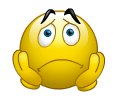


 Как просмотреть скрытые файлы и папки в Windows 7. Данная тема интересует многих, потому что кроме общедоступных, существует большое количество файлов и папок, которые прячет, сама операционная система Windows, от пользователей. Файлы могут быть спрятаны и вами, уважаемые пользователи, при этом, такие файлы очень часто забываются, а ведь они занимают место. При этом многие задают себе такой вопрос – «
Как просмотреть скрытые файлы и папки в Windows 7. Данная тема интересует многих, потому что кроме общедоступных, существует большое количество файлов и папок, которые прячет, сама операционная система Windows, от пользователей. Файлы могут быть спрятаны и вами, уважаемые пользователи, при этом, такие файлы очень часто забываются, а ведь они занимают место. При этом многие задают себе такой вопрос – «